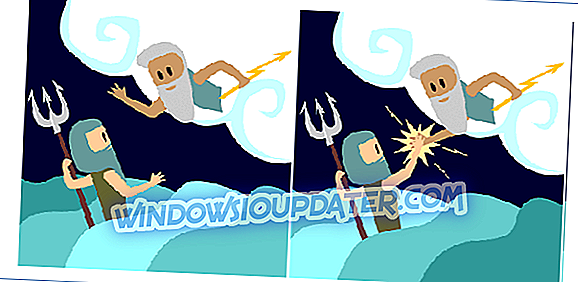Webroot firewall blokoval moji VPN
- Dočasně zakázat Webroot
- Vyloučit VPN ve Webrootu
- Přidat výjimku v bráně firewall systému Windows
- Znovu nainstalujte klientský software VPN
- Přidat pravidlo pro PPTP
- Změnit Antivirus
- Změňte VPN
- Kontaktujte zákaznickou podporu
Mnoho uživatelů Windows uvedlo, že jejich VPN byl blokován antivirovým programem Webroot. Pokud jste se setkali se stejným problémem, zobrazí se ve Zprávě systému Windows informace o řešení tohoto problému.
VPN blokováno problémem Webroot zabraňuje uživatelům VPN vytvářet připojení VPN, kdy se kdykoli pokoušejí zapnout svou službu VPN, čímž se zastaví v procesu.
Společnost Webroot byla založena v roce 1997 a patří k výkonným antivirovým programům s vynikajícími schopnostmi filtrování na webu. Ačkoli na trhu existuje několik antivirových programů, některé antivirové nástroje jsou dodávány se službami VPN, zatímco jiné jsou nadměrné, jako je například webroot a blokování připojení VPN.
Zpět nahoru | Dejte nám zpětnou vazbu Další informace Zpráva systému Windows zapsán nejlepší řešení opravit VPN blokované problém Webroot. Vyzkoušejte některá z řešení, abyste problém vyřešili.
SOLVED: VPN blokován Webrootem
Řešení 1: Dočasně zakažte Webroot
Abyste mohli službu VPN používat, musíte nejprve zvážit dočasné vypnutí Webrootu. To by mělo umožnit vaší VPN obejít VPN blokované problémem Webroot.
Jak dočasně zakázat Webroot:
- Vyhledejte ikonu Webroot SecureAnywhere v systémové liště.
- Klepněte pravým tlačítkem myši na ikonu na systémové liště a poté klikněte na možnost Vypnout ochranu.
- Postupujte podle pokynů k vypnutí ochrany Webroot
Poznámka : Po použití sítě VPN je nutné tyto kroky zopakovat a následně aktivovat ochranu Webroot. To bude chránit váš systém před malware a viry.
Alternativně můžete také vypnout monitorování SSL portu (443), což je to, co některé služby VPN inicializují. Webroot může tento port zablokovat jako bezpečnostní opatření. Proto byste měli vypnout monitorování SSL pro vyloučení portu. Mezitím to můžete provést vypnutím možnosti webového štítu a filtrování v programu Webroot.
Řešení 2: Vyloučit VPN ve Webrootu
Kromě toho je třeba vyloučit váš software VPN z nastavení ochrany webroot. To automaticky vyřeší VPN blokované problémem Webroot.
Chcete-li vyloučit vaši VPN ve Webrootu, postupujte takto:
- Spusťte antivirový program Webroot
- Nyní přejděte na nastavení ochrany proti virům a hrozbám
- Vyberte Vyloučení
- Vyberte možnost Přidat nebo odebrat vyloučení
- Vyberte možnost Přidat vyloučení a přidejte svůj klientský software VPN
Obvykle by to mělo vyřešit VPN blokované problémem Webroot; některý software VPN však používá port 1723 pro protokol TCP a porty 4500 UDP a 500. Proto je nutné přidat VPN do rozšířeného nastavení brány firewall systému Windows.
Řešení 3: Přidání výjimky v bráně firewall systému Windows
Postup je následující:
- Přejděte na Start> Typ "Povolit program přes bránu firewall systému Windows" a stiskněte klávesu "Enter".
- Klikněte na možnost „Změnit nastavení“

- Klikněte na možnost Povolit jiný program
- Vyberte software VPN, který chcete přidat, nebo klepněte na tlačítko Procházet a vyhledejte software VPN a klepněte na tlačítko OK.
- Zkontrolujte, zda se můžete připojit k síti VPN.
Pokud však stále dochází k zablokování sítě VPN blokované problémem Webroot, pokračujte v řešení.
Řešení 4: Znovu nainstalujte klientský software VPN
Někteří uživatelé Windows uvedli, že byli schopni vyřešit problém VPN blokovaný problémem Webroot jednoduše přeinstalací jejich klientského softwaru VPN.
Chcete-li přeinstalovat klientský software VPN, postupujte takto:
- Přejděte na Start> Programy a funkce

- Najděte si VPN ze seznamu programů a vyberte Odinstalovat
- V Průvodci nastavením klikněte po úspěšném odinstalaci na oznámení a kliknutím na Zavřít zavřete průvodce.
- Pokud je VPN po odinstalaci stále uvedena jako dostupná, přejděte na Start> Spustit
- Zadejte ncpa.cpl a stisknutím klávesy Enter otevřete okno Síťová připojení
- Ve skupinovém rámečku Síťová připojení klepněte pravým tlačítkem myši na WAN Miniport označený vaší VPN
- Vyberte možnost Odstranit
- Přejděte na Start> Typ “Síťová připojení” a stiskněte Enter. Klepněte pravým tlačítkem myši na připojení VPN a použijte volbu „Delete“.
- Zvolte VPN. Pokud se vaše VPN zobrazí jako dostupná, odstraňte ji.
Po dokončení operace odinstalace pokračujte v instalaci klientského softwaru VPN znovu pomocí spustitelného souboru, který vám poskytl poskytovatel služeb VPN.
Řešení 5: Přidat pravidlo pro PPTP
Dalším způsobem řešení problému blokovaného VPN problémem Webroot je povolení pravidla PPTP.
Postup je následující:
- Přejděte na Start> Ovládací panely

- Nyní přejděte na položku Brána firewall systému Windows> Vybrat rozšířená nastavení

- Vyhledejte „Směrování a vzdálený přístup“ v části Příchozí pravidla a pravidla odchozího přístupu “.
Pro příchozí pravidla : klikněte pravým tlačítkem myši na „Směrování a vzdálený přístup (PPTP-In)“, vyberte „Povolit pravidlo“. Pro pravidla Odchozí : klikněte pravým tlačítkem myši na „Směrování a vzdálený přístup (PPTP-Out)“, vyberte „Povolit pravidlo“.
Řešení 6: Změňte Antivirus

Některé antivirové programy přátelské k VPN zahrnují:
- BullGuard
- Bitdefender 2019
- AVG
- Norton
- Avast
- Avira
- Kaspersky
Proto můžete Webroot příkopu pro některý z uvedených antivirových programů, které jsme zmínili výše, řešit tak, aby vyřešil VPN blokovaný problémem Webroot. Alternativně můžete také použít antivirové programy, které jsou dodávány s volnou funkcí VPN, jak je popsáno v tomto příspěvku.
Řešení 7: Změňte VPN

Některá řešení VPN, jako je CyberGhost (v současné době diskontovaná), funguje s Webrootem dobře. Proto byste měli zvážit změnu VPN na Cyberghost.
Proč si vybrat CyberGhost? Cyberghost pro Windows- 256bitové šifrování AES
- Přes 3000 serverů po celém světě
- Skvělý cenový plán
- Vynikající podpora
Řešení 8: Kontaktujte zákaznickou podporu
Pokud stále dochází k zablokování VPN problémem s webrootem, doporučujeme vám, abyste se obrátili na poskytovatele služeb VPN nebo na webroot, kde naleznete pokročilé postupy řešení problémů.
Jedno z výše uvedených řešení by mělo být schopno opravit VPN blokované problémy s webrootem. Zajistěte tak, abyste vyzkoušeli některá z řešení, abyste problém VPN vyřešili.
Oceňujeme však, pokud se s námi podělíte o své zkušenosti. Dejte nám vědět v komentáři níže.